如果有一天我們在Mac上利用BootCamp安裝的Windows用不到了怎麼辦?當然是把他移除掉,才不會佔據電腦的硬碟空間!不過BootCamp只負責裝,不負責刪,那我們要怎麼將用BootCamp安裝的Windows移除呢?其實,我們只要透過內建的「磁碟工具程式」,就能將用BootCamp安裝的Windows完全移除了。

—
延伸閱讀:Bootcamp安裝教學、Bootcamp驅動程式等初始設定
—
使用「磁碟工具程式」將BootCamp所製作的Windows磁區刪除
先確認Windows中沒有要保留的資料後,我們就可以開始將Windows的磁區刪除。如果有資料需要保留,請先用其他儲存裝置或雲端空間儲存。
首先在Launchpad的「其他」中,找到「磁碟工具程式」,並將它開啟。
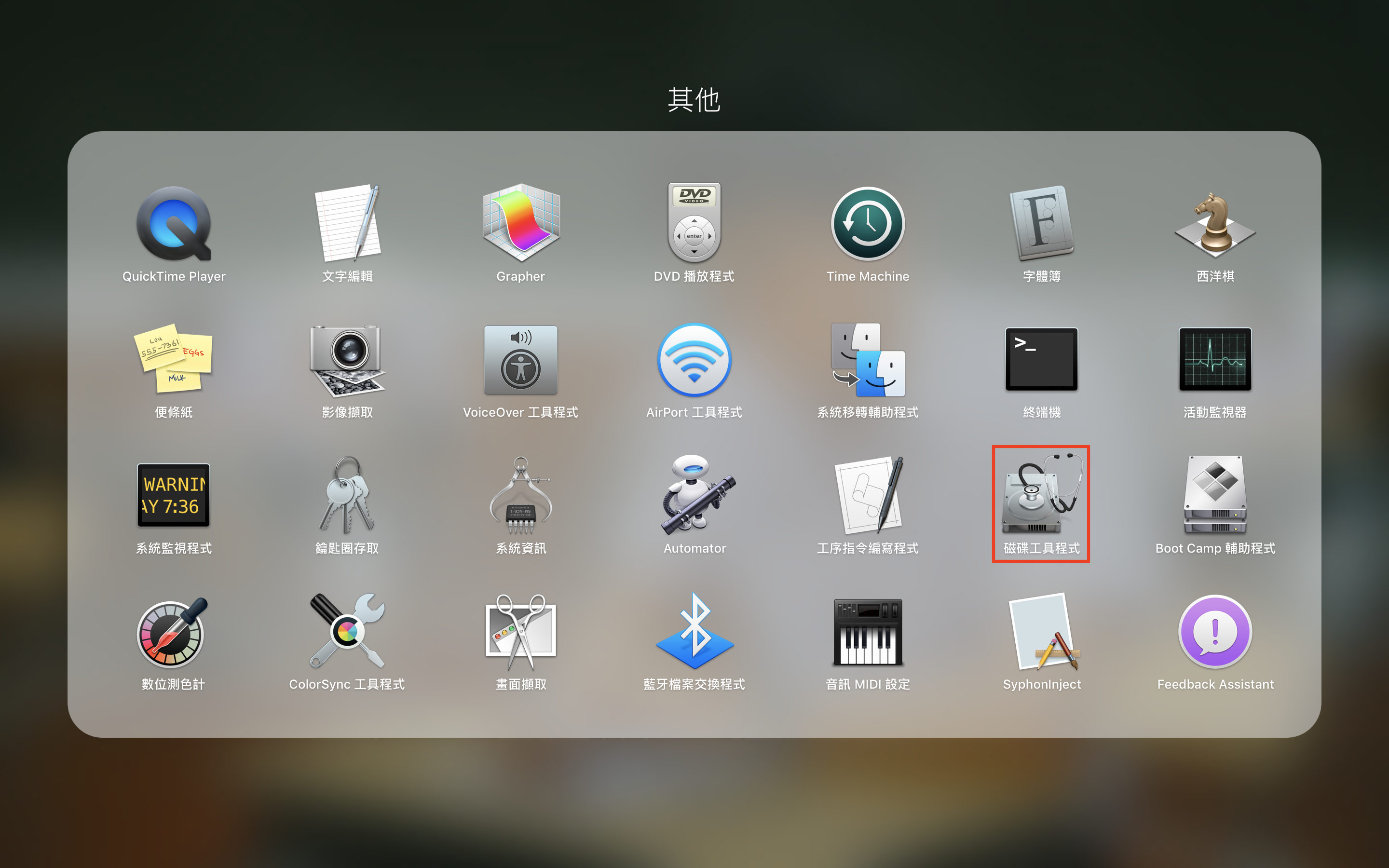
進入磁碟工具程式後,選擇Windows所安裝在的硬碟,選擇完後按下「分割」。
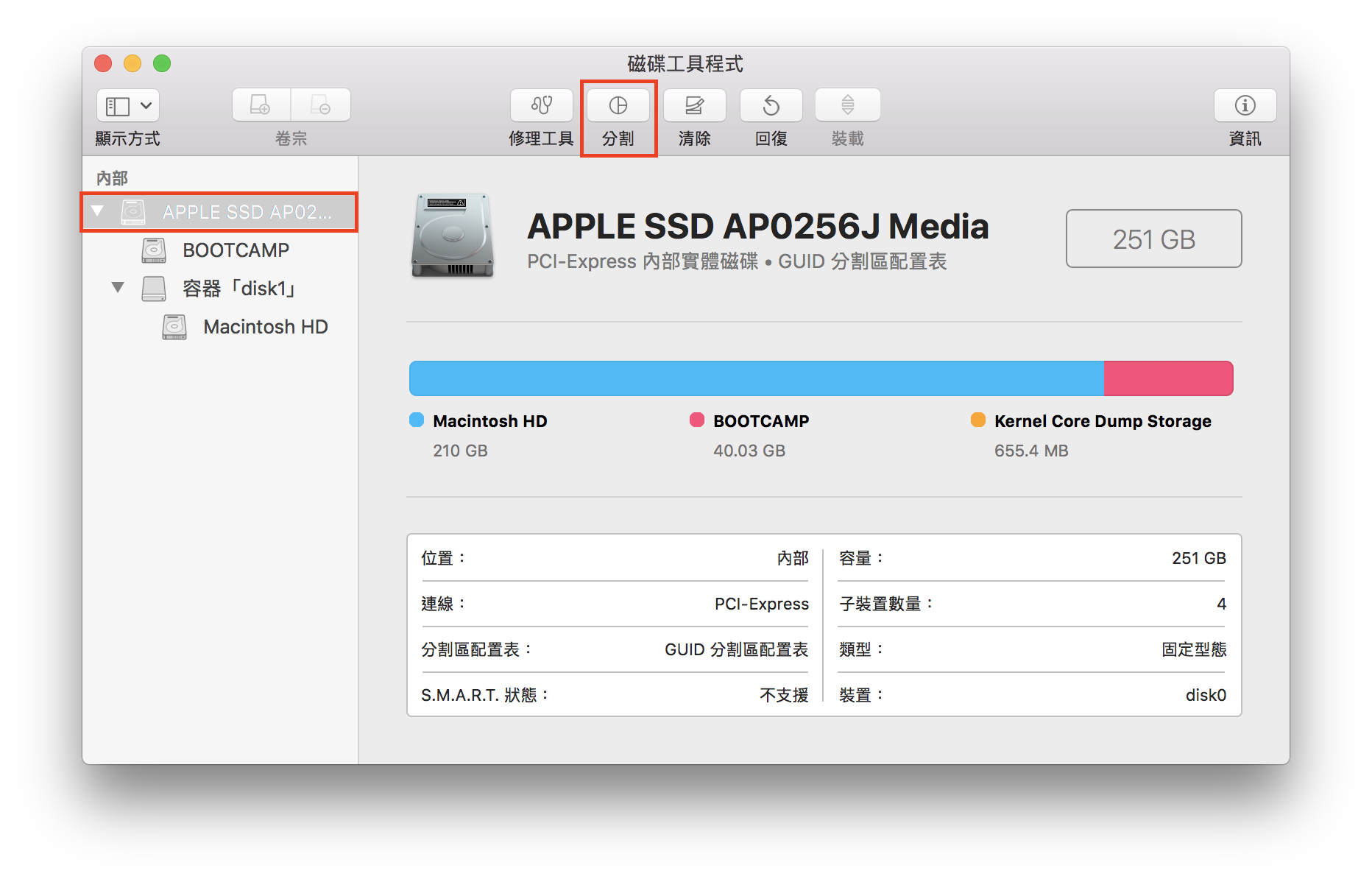
進入「分割」的功能後,選擇「BOOTCAMP」的磁區,再按下下方的「-」。
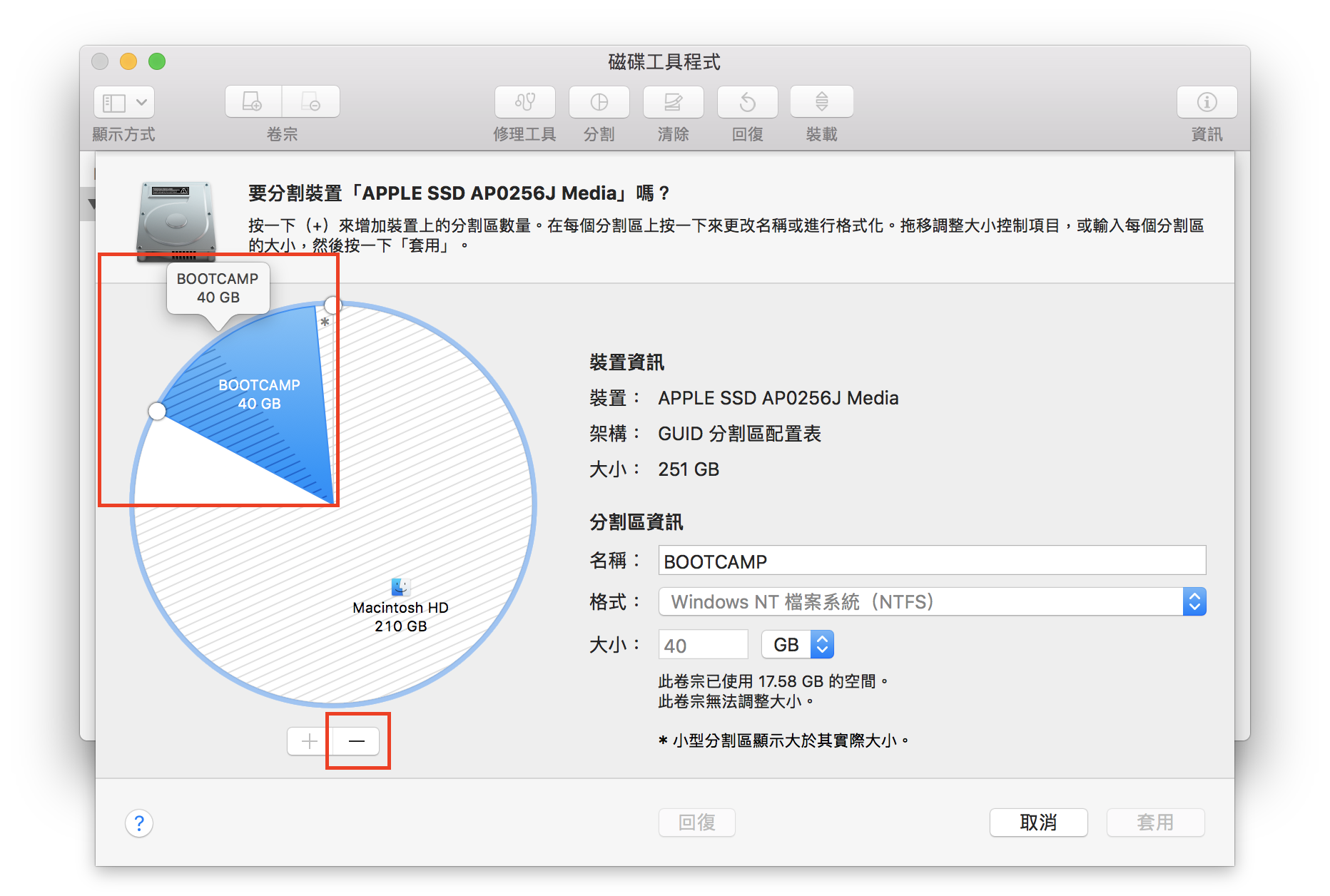
接著選擇右下角的「套用」來執行磁碟分割。
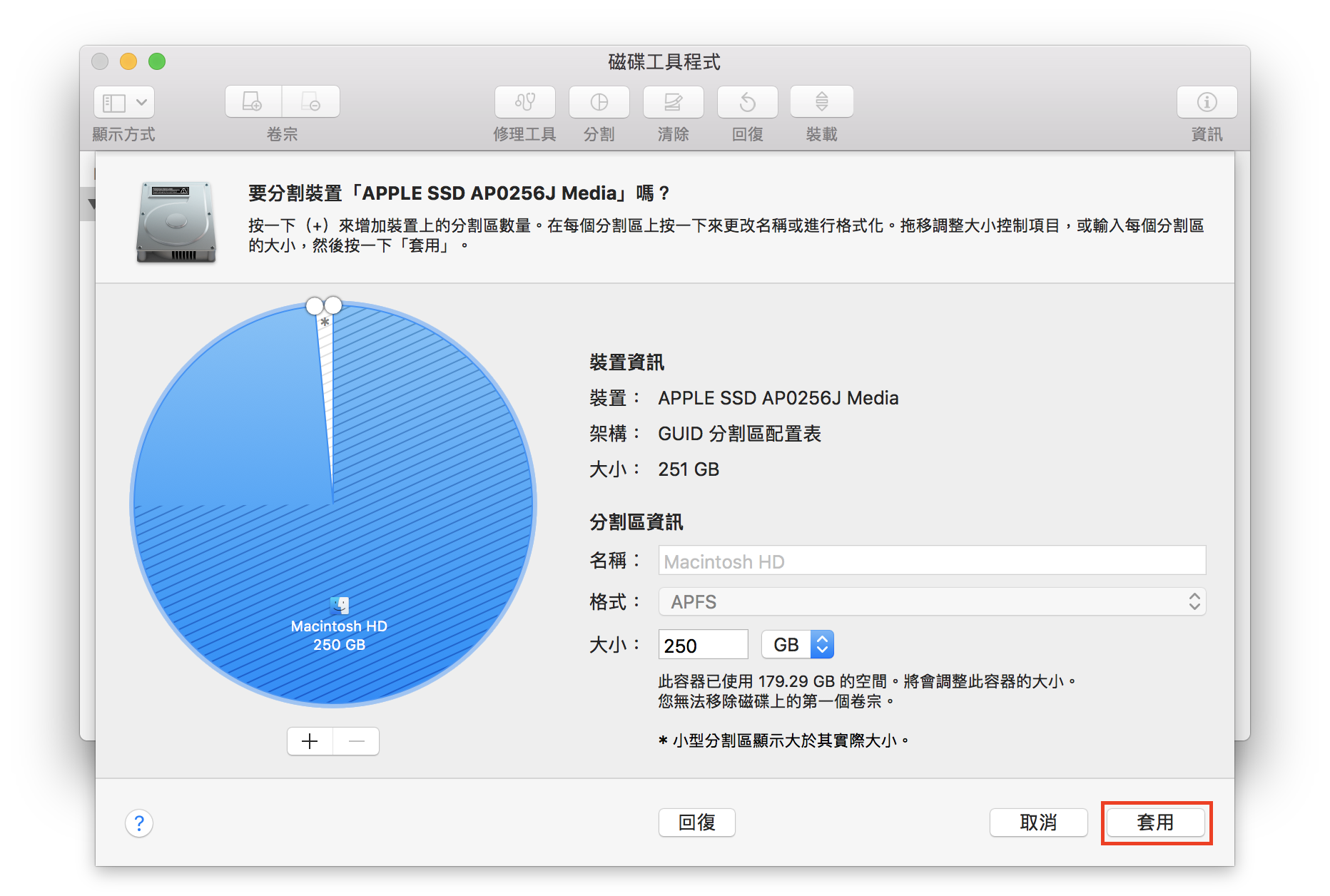
再刪除磁區之前,系統會再跟你確認一次是否要刪除磁區,這邊選擇「分割」。
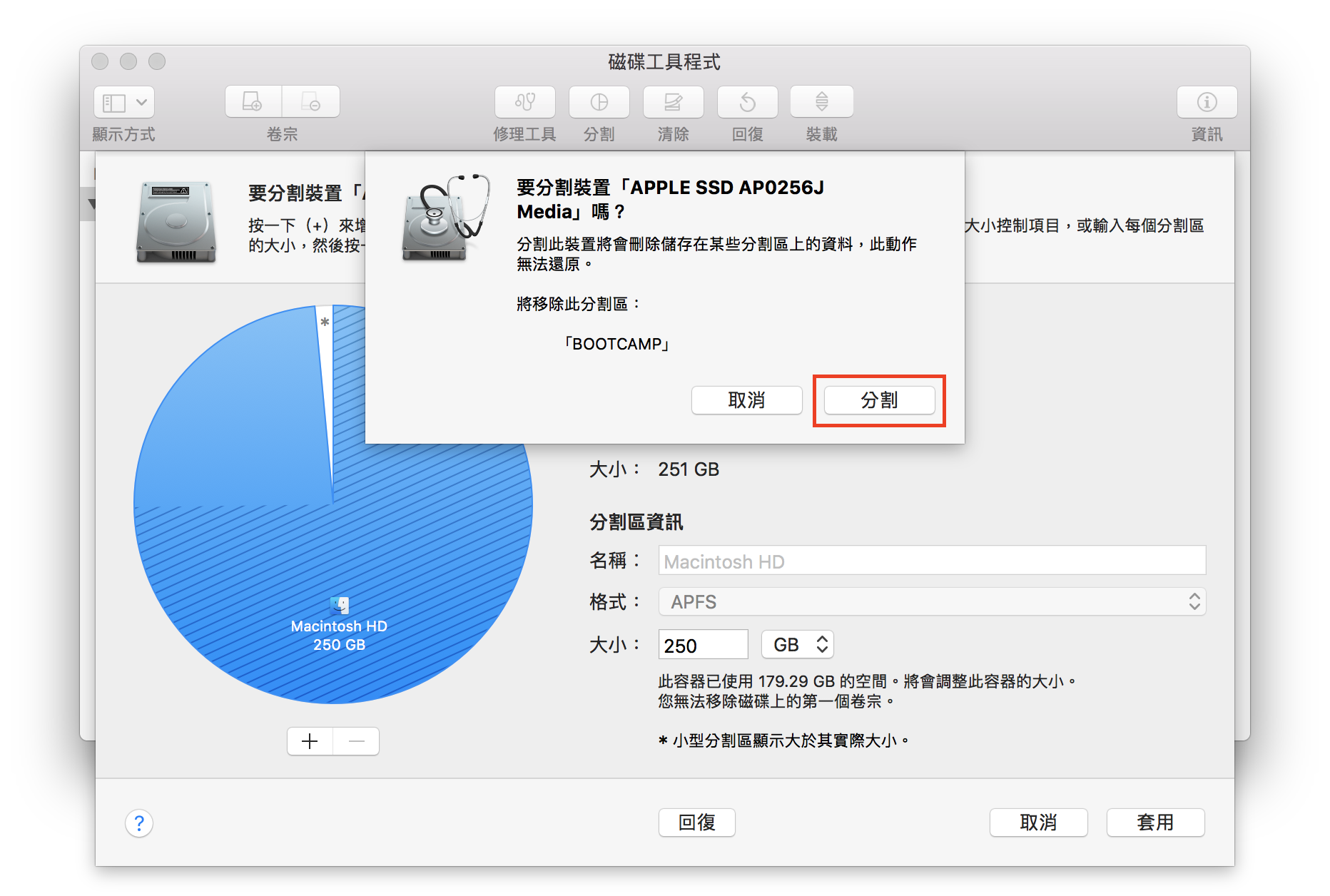
按下「分割」後,磁碟工具程式就會將Windows的磁區刪除並將空間歸還給macOS使用。
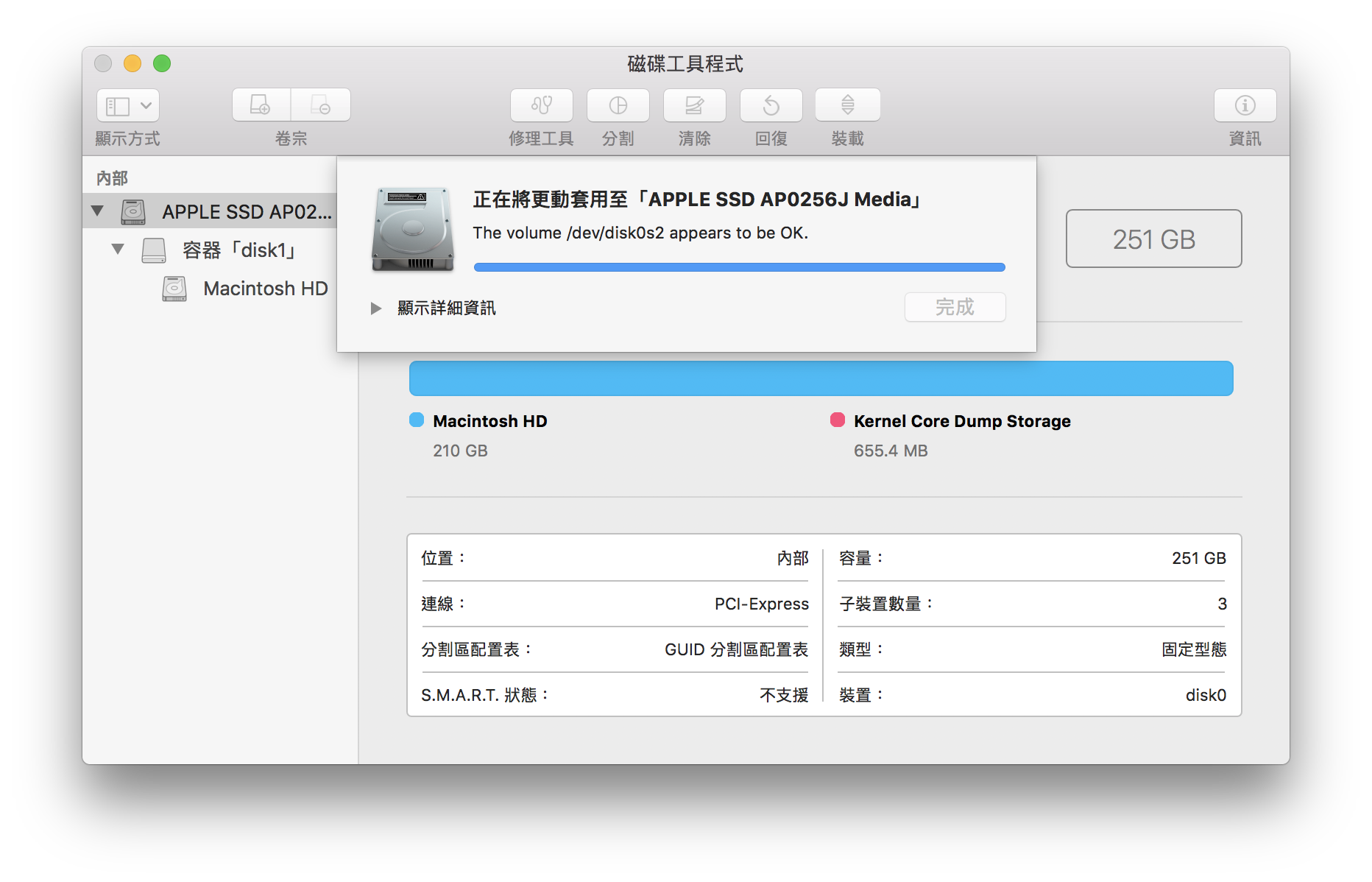
以上就是這次「如何移除使用BootCamp安裝的Windows」教學,只要利用Mac內建的「磁碟工具程式」就能輕鬆達成了。如果偶而才要使用Windows的話,下次不妨試試使用Paralles Desktop這套軟體,或者使用外接硬碟來安裝BootCamp的Windows吧!
